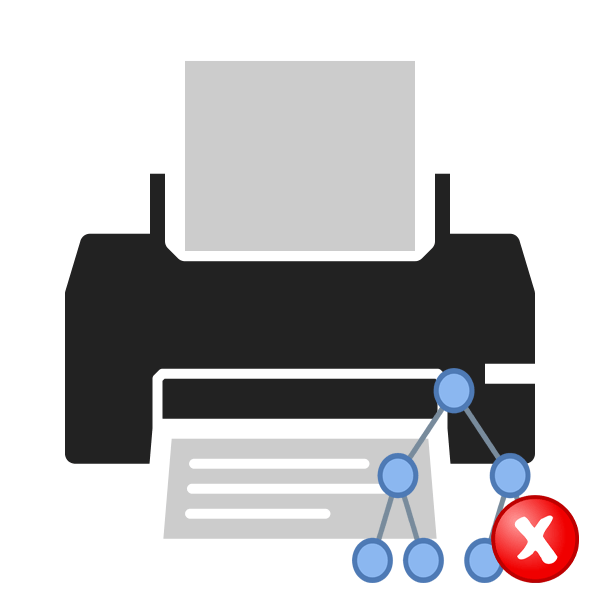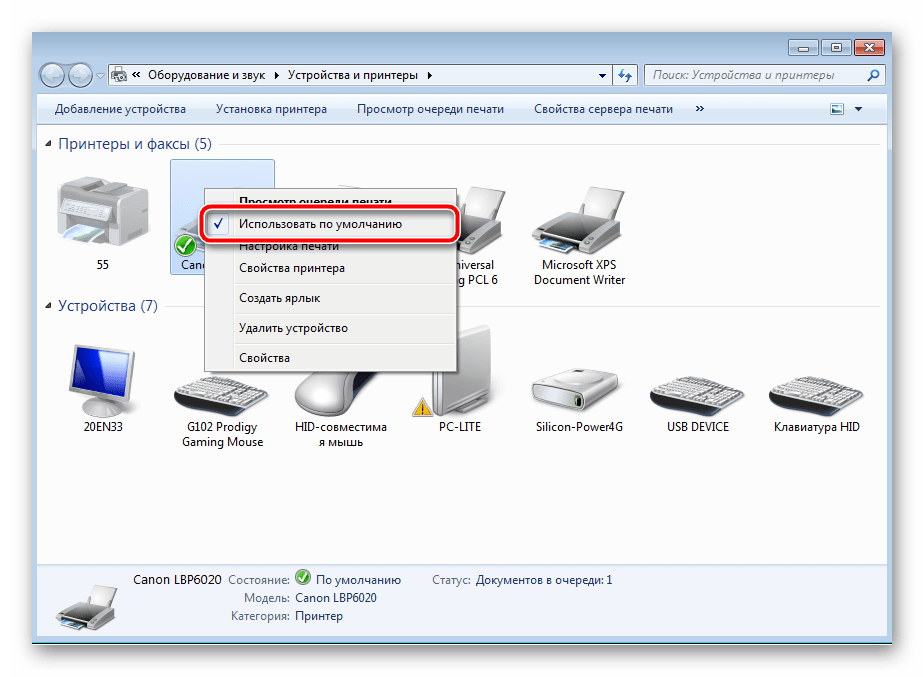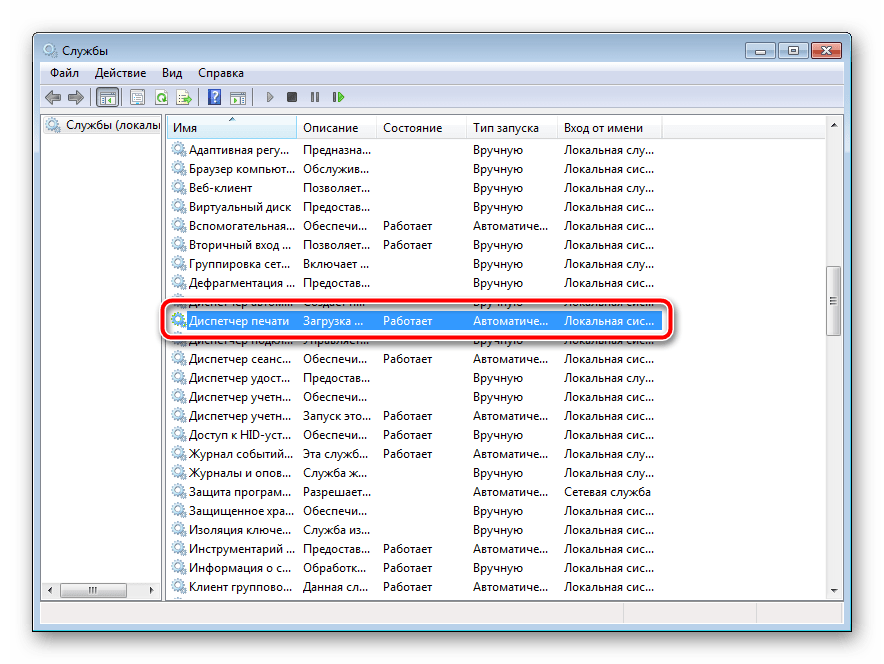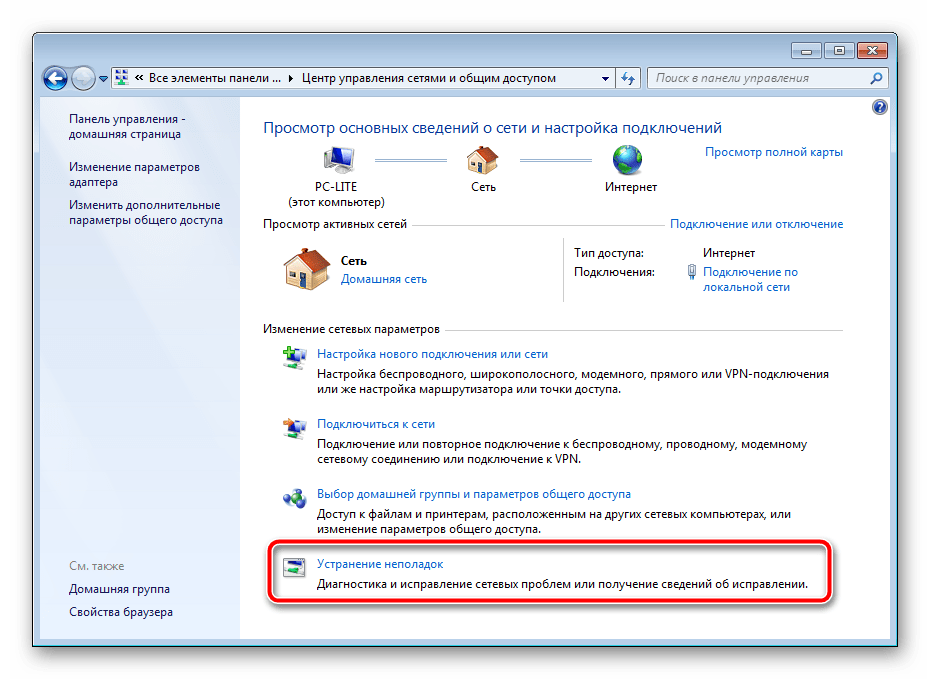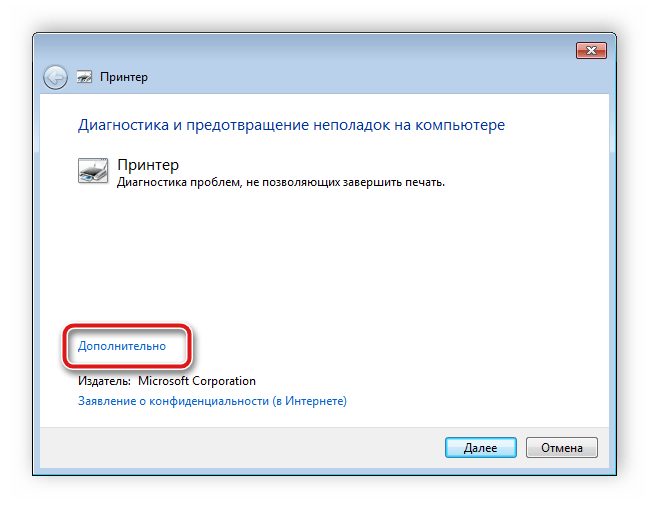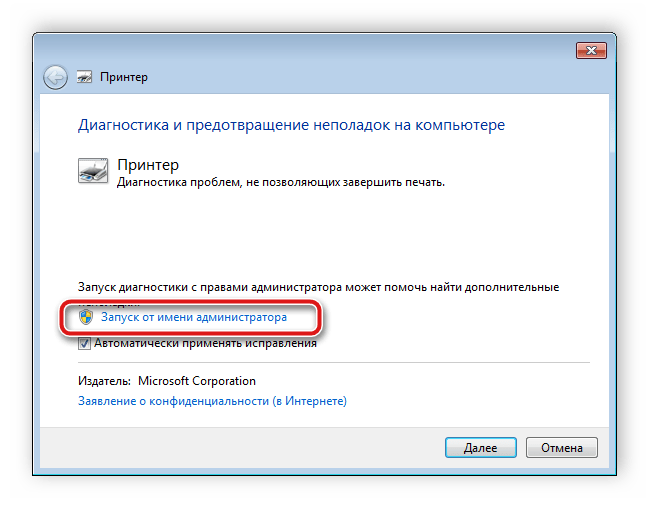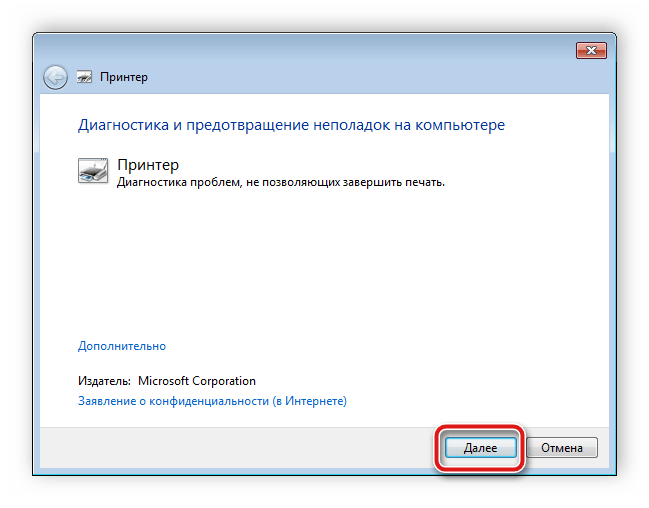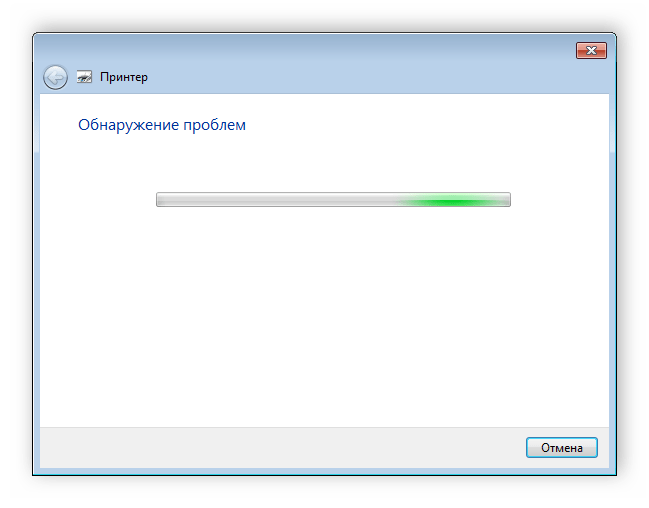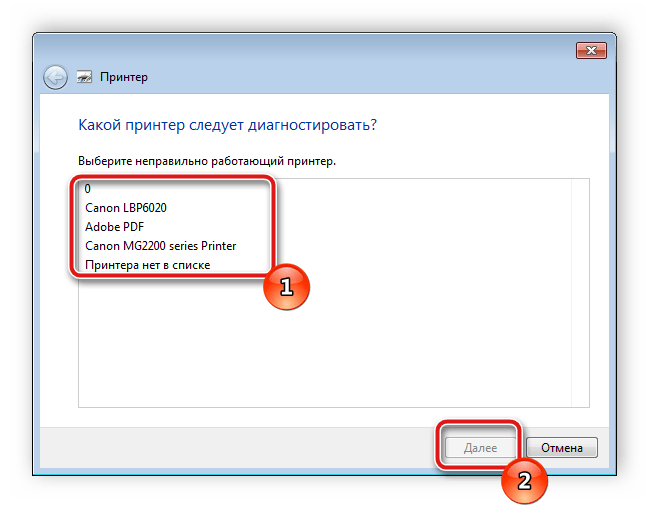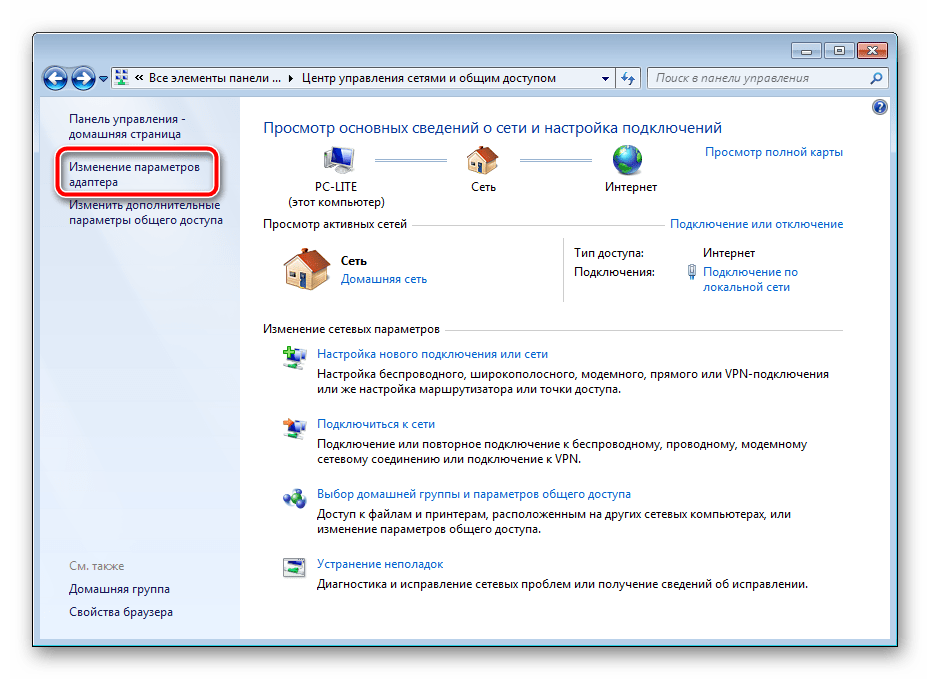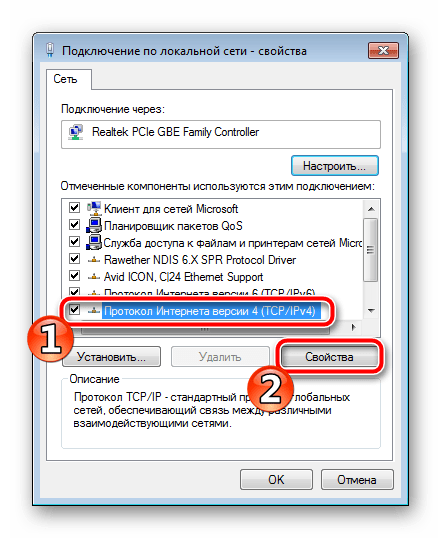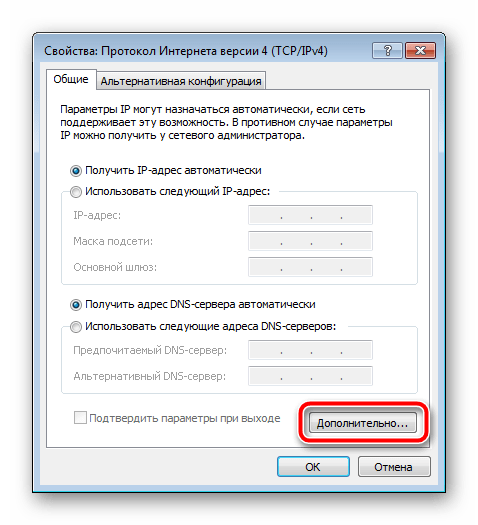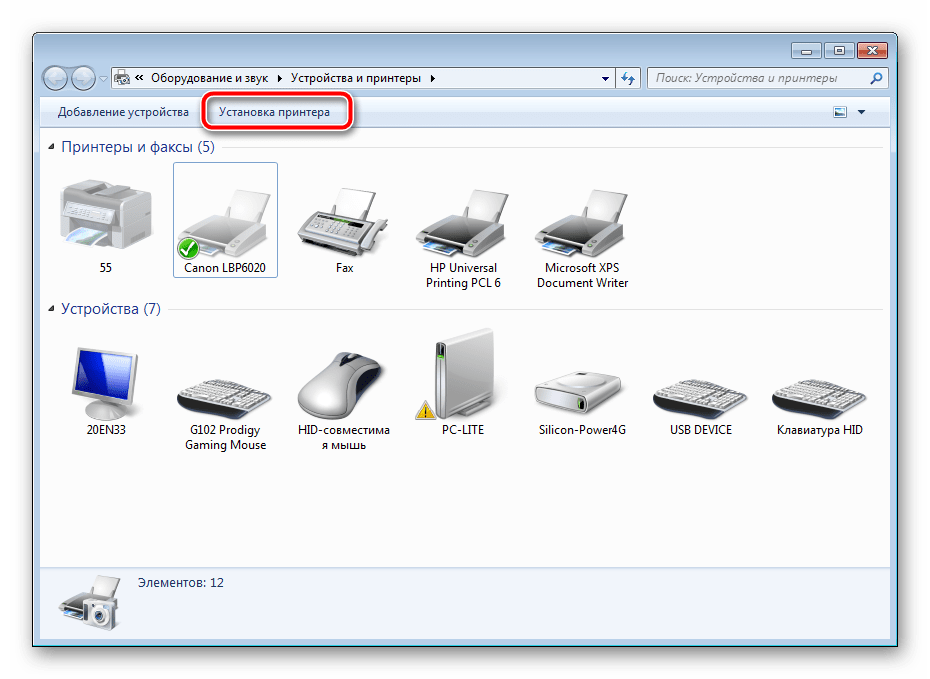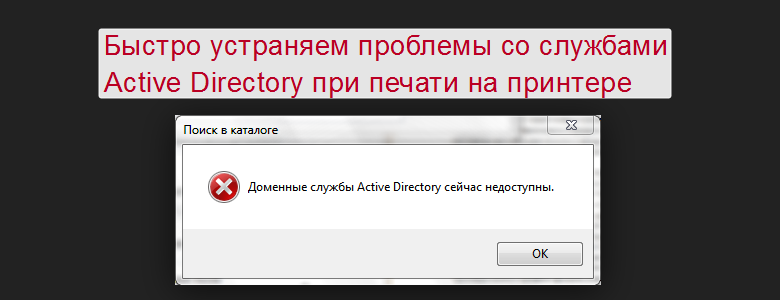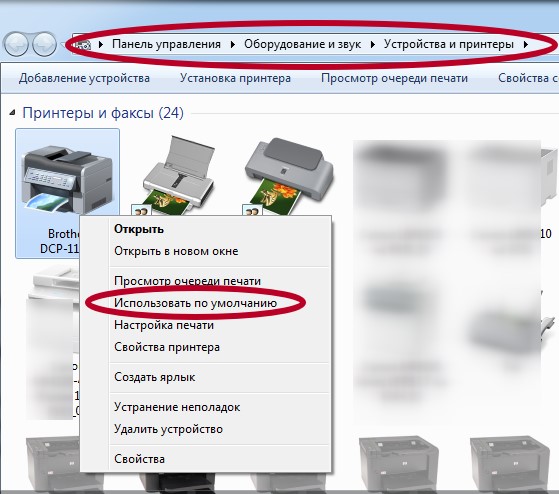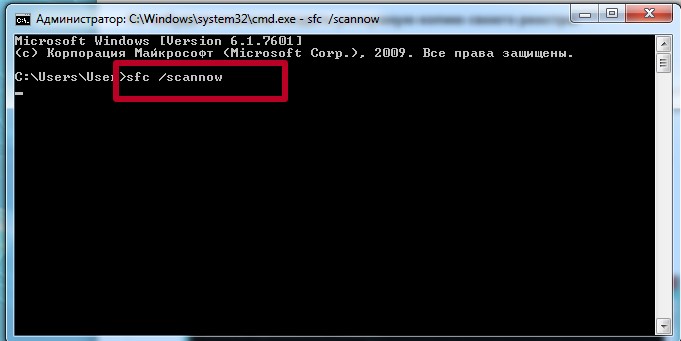данные службы active directory сейчас недоступны что делать windows 10
Решение проблемы «Доменные службы Active Directory сейчас недоступны»
Иногда пользователи, чьи компьютеры подключены к корпоративной или домашней локальной сети, сталкиваются с проблемой работы доменных служб Active Directory при попытке отправки документа на печать через подключенный принтер. AD представляет собой технологию хранения объектов в операционной системе Windows и отвечает за выполнение определенных команд. Далее мы расскажем о том, что делать, если появляется ошибка «Доменные службы Active Directory сейчас недоступны» при попытке распечатать файл.
Решаем проблему «Доменные службы Active Directory сейчас недоступны»
Существует несколько причин, которые вызывают данную ошибку. Чаще всего они связаны с тем, службы не могут быть включены или им не предоставляется доступ из-за определенных обстоятельств. Решается неполадка разными вариантами, каждый из которых имеет собственный алгоритм действий и отличается по сложности. Давайте начнем с самого простого.
Сразу хочется отметить, что если имя компьютера при работе в кооперативной сети было изменено, может возникать рассматриваемая проблема. В таком случае рекомендуем обратиться за помощью к вашему системному администратору.
Способ 1: Вход под учетной записью администратора
Если вы используете домашнюю сеть и имеете доступ к учетной записи администратора, рекомендуем войти в операционную систему под этим профилем и снова попытаться отправить документ в печать, используя необходимое устройство. Детальнее о том, как выполнить такой вход, читайте в другой нашей статье по ссылке ниже.
Способ 2: Использование принтера по умолчанию
Как уже было сказано выше, подобная ошибка появляется у тех юзеров, которые подключены к домашней или рабочей сети. Из-за того, что одновременно может задействоваться сразу несколько устройств, возникает проблема с доступом к Active Directory. Вам следует назначить оборудование по умолчанию и снова повторить процедуру печати. Для этого нужно лишь перейти в «Устройства и принтеры» через «Панель управления», нажать правой кнопкой мыши на устройстве и выбрать пункт «Использовать по умолчанию».
Способ 3: Включение «Диспетчер печати»
За отправку документов в печать отвечает служба «Диспетчер печати». Она должна находиться в активном состоянии, чтобы корректно выполнять свои функции. Поэтому вам следует перейти к меню «Службы» и проверить статус данного компонента. Развернуто о том, как это сделать, читайте в Способе 6 в другой нашей статье по ссылке ниже.
Способ 4: Диагностика неполадок
Как видите, первые два метода требовали от вас выполнения всего нескольких манипуляций и не занимали много времени. Начиная с пятого метода, процедура немного усложняется, поэтому перед переходом к дальнейшим инструкциям мы советуем проверить принтер на наличие ошибок с помощью встроенного средства Windows. Они будут автоматически исправлены. Вам нужно сделать следующее:
Осталось только подождать, пока средство выполнит поиск ошибок и устранит их, если они будут найдены. После этого следуйте инструкциям, отобразившимся в окне диагностики.
Способ 5: Проверка конфигурации WINS
Служба сопоставления WINS отвечает за определение IP-адресов, и ее неправильная работа может вызывать рассматриваемую ошибку при попытке печати через сетевое оборудование. Решить эту проблему можно следующим образом:
Способ 6: Переустановка драйверов и добавление принтера
Наименее эффективным, однако рабочим в некоторых ситуациях вариантом считается удаление или переустановка драйверов печатного оборудования или же его добавление через встроенный инструмент Windows. Сначала вам следует удалить старое программное обеспечение. О том, как это сделать, читайте по следующей ссылке:
Далее вам нужно поставить новый драйвер любым доступным вариантом или установить принтер через встроенное средство операционной системы Виндовс. Первые четыре способа в материале по ссылке ниже помогут вам подобрать подходящее ПО, а в пятом вы найдете инструкции по добавлению оборудования.
Выше мы развернуто рассказали о шести методах исправления недоступности доменных директорий AD при попытке отправить документ в печать. Как видите, все они отличаются по сложности и подходят в разных ситуациях. Мы рекомендуем начать с самого простого, постепенно переходя к сложным, пока не найдется правильное решение.
Помимо этой статьи, на сайте еще 12434 инструкций.
Добавьте сайт Lumpics.ru в закладки (CTRL+D) и мы точно еще пригодимся вам.
Отблагодарите автора, поделитесь статьей в социальных сетях.
Доменные службы Active Directory в настоящее время недоступны в Windows 10 [FULL FIX]
К сожалению, ошибки и проблемы довольно часто встречаются в операционных системах Windows, и то же самое происходит в Windows 10. Однако мы пытаемся найти решения этих проблем здесь, в Отчете Windows.
Сегодня мы будем говорить, сообщать и пытаться найти решение для проблемы, которая затрагивала тысячи пользователей Windows 10, связанных с работой их принтеров.
Сообщение « служба домена активного каталога грубо недоступна » появляется в различных ситуациях – когда новый принтер подключается в первый раз, после установки необходимых драйверов для принтера, при попытке найти принтер и активировать и многие другие ситуации.
Некоторые возможные исправления для этой раздражающей проблемы с принтером Windows 10:
Похоже, что проблема не возникает в некоторых типах принтеров, как я видел, о чем сообщили HP, Canon, Brother, Lexmark и другие пользователи.
Эта проблема также присутствует у пользователей Windows 7, поэтому она не является новинкой и не появилась только с выпуском Windows 10. Вот что говорят по этому поводу некоторые разочарованные пользователи:
Я потерял возможность печати на своем принтере HP 1210 из Windows 8. Появится сообщение «Доменные службы Active Directory в настоящее время недоступны». Я попытался исправить, удалив принтер через панель управления, а затем добавив принтер, но не повезло. Принтер работает, компьютер работает, но я не могу печатать с компьютера. ПОМОГИТЕ!
И еще кто-то, кто владеет принтером Canon, тоже весит:
Недавно я купил базовый принтер Cannon Pixma MG2250, который поставлялся с диском для установки, однако на моем ноутбуке нет дисковода компакт-дисков, но мне сказали, что я могу просто подключить принтер к ноутбуку, и я смогу печатать. Когда я иду на печать, принтер указан в списке, но говорит, что он отключен? Я щелкаю на принтере, и это перезаписывает другое сообщение, в котором говорится: «Служба домена Active Directory в настоящее время недоступна.
Как исправить ошибку службы Active Directory, недоступную в данный момент?
Решение 1 – Войдите в систему как администратор
Прежде всего, вам необходимо убедиться, что вы вошли в систему как администратор. Далее самое простое, что нужно сделать – это устранить неполадки принтера. Для этого выполните следующее:
Если средство устранения неполадок останавливается до завершения процесса, исправьте его с помощью этого полного руководства.
Решение 2. Проверьте установку сети
Некоторые предложили переустановить пакет Office; Я не понимаю, как это связано, но попробуйте, на случай, если это сработает для вас. Затем попробуйте переустановить драйверы; если это не работает, попробуйте следующие шаги:
Если проблема не устранена, вы можете попытаться перезагрузить маршрутизатор и ненадолго отключить брандмауэр ; на случай, если это как-то блокирует приложение принтера.
Выполнив все вышеперечисленные шаги, перезагрузите систему Windows 10, затем выполните следующие действия: Панель управления> Принтеры> Добавить новый принтер> Сетевой принтер> Обзор принтера> Добавить устройство.
Если на вашем компьютере с Windows 10 не работает служба диспетчера очереди печати, ознакомьтесь с этим кратким руководством для решения этой проблемы.
Не удается открыть панель управления в Windows 10? Ознакомьтесь с этим пошаговым руководством, чтобы найти решение.
Решение 3. Предоставьте вашей учетной записи полный контроль над PrinterPorts и Windows
Для этого мы откроем редактор реестра и изменим разрешения для PrinterPorts и Windows. Перед выполнением действий по устранению неполадок, перечисленных ниже, создайте точку восстановления системы.
Если что-то пойдет не так, вы сможете использовать этот инструмент для восстановления функциональной версии Windows. Теперь выполните следующие действия, чтобы предоставить вашей учетной записи полный контроль над PrinterPorts:
Проверьте свой принтер, чтобы убедиться, что ошибка не исчезла.
Не можете получить доступ к редактору реестра? Все не так страшно, как кажется. Ознакомьтесь с этим руководством и быстро решите проблему.
Решение 4. Запустите встроенный модуль устранения неполадок принтера.
Microsoft предлагает серию специализированных средств устранения неполадок, которые помогут вам устранить распространенные проблемы, влияющие на ОС. Вы также можете использовать встроенное средство устранения неполадок с принтером, чтобы исправить ошибку «Доменные службы Active Directory в настоящее время недоступны».
Если вы используете Windows 7 или Windows 8.1, вы можете загрузить средство устранения неполадок при печати с веб-сайта Microsoft.
Если вы используете Windows 10, вы можете перейти в Настройки> Обновление> Устранение неполадок. В первом разделе «Начало работы» вы найдете средство устранения неполадок принтера. Запустите его, а затем протестируйте принтер, чтобы увидеть, сохраняется ли ошибка или нет.
Если у вас возникли проблемы с открытием приложения Настройка, обратитесь к этой статье, чтобы решить эту проблему.
Решение 5 – Запустите полное сканирование системы
Вредоносное ПО может вызвать различные проблемы на вашем компьютере, в том числе ошибки принтера. Выполните полное сканирование системы, чтобы обнаружить любые вредоносные программы, работающие на вашем компьютере. Вы можете использовать встроенные в Windows антивирусные программы, Защитник Windows или сторонние антивирусные решения.
На данный момент лучшими антивирусами являются Bitdefender, BullGuard и Panda. Мы настоятельно рекомендуем Bitdefender за его высококлассные функции, которые обеспечат безопасность и оптимизацию вашего ПК.
Вот как выполнить полное сканирование системы в Windows 10 Creators Update:
Нужна дополнительная информация о том, как сканировать компьютер с помощью Защитника Windows? Вот специальное руководство, которое охватывает эту тему.
Решение 6 – Ремонт вашего реестра
Самый простой способ восстановить реестр – использовать специальный инструмент, такой как CCleaner или Wise Registry Cleaner. Не забудьте сначала сделать резервную копию реестра, если что-то пойдет не так.
Вы также можете использовать средство проверки системных файлов Microsoft для проверки повреждений системных файлов. Утилита проверяет целостность всех защищенных системных файлов и по возможности исправляет файлы. Вот как запустить сканирование SFC:
Если у вас возникли проблемы с доступом к командной строке от имени администратора, то вам лучше ознакомиться с этим руководством.
Команда сканирования теперь остановлена до завершения процесса? Не волнуйтесь, у нас есть простое решение для вас.
Решение 7 – Обновите свою ОС
Убедитесь, что на вашем компьютере установлены последние обновления ОС Windows. В качестве напоминания, Microsoft постоянно выпускает обновления для Windows, чтобы улучшить стабильность системы и устранить различные проблемы.
Чтобы получить доступ к разделу Центра обновления Windows, вы можете просто ввести «обновление» в поле поиска. Этот метод работает на всех версиях Windows. Затем перейдите в Центр обновления Windows, проверьте наличие обновлений и установите доступные обновления.
Не можете обновить Windows 10? Ознакомьтесь с этим руководством, которое поможет вам быстро их решить.
Решение 8. На этом компьютере отсутствуют один или несколько сетевых протоколов.
Если вы не можете установить принтер, потому что компьютер не может его найти, вы также можете получить ошибку « Отсутствует один или несколько сетевых протоколов на этом компьютере ». Хотя, на первый взгляд, эта ошибка, похоже, не имеет отношения к проблемам с принтером, но как только вы ее исправите, вы сможете использовать свой беспроводной принтер.
Вот шаги, чтобы следовать:
Дайте нам знать, оставив свой комментарий ниже, если это помогло решить вашу проблему. Если нет, опишите вашу проблему полностью, и мы постараемся найти решение вместе.
Если у вас есть другие предложения или вопросы, оставьте их там же.
Исправление ошибки «Служба Active Directory недоступна», когда не работает принтер в Windows 7, 10
Ошибка принтера «Доменные службы Active Directory сейчас недоступны» в большинстве случаев происходит именно с устройствами, которые подключены к компьютеру или ноутбуку по сети. Как итог — они попросту не работают вообще. При этом версия операционной системы играет уже второстепенную роль. Это может быть как уже устаревшая 7-ка или 8-ка так и новая Win 10.
В этой статье мы рассмотрим все возможные причины и их самостоятельное решение в домашних условиях. Даже если Вы неопытный пользователь, то все равно будете знать, что делать в сложившейся ситуации. Внимание будует уделено нужным настройкам сети, принтера, безопасности, перечню обязательных служб, переустановке программного обеспечения печатающего устройства, обновлению офисного пакета и ОС.
Проверка сети
Самое простое, что могло случиться, это обычный обрыв связи компьютера или ноутбука с используемым принтером. Первым делом стоит проверить наличие питания в обоих устройств. Если с ПК понятно в этом вопросе, то для печатающего устройства должны гореть лампочки готовности. В большинстве случаев это индикатор зеленого цвета на корпусе. Обратите внимание на экран, если аппарат им оборудован, чтобы на нем не было ошибок.
Дальше стоит перейти непосредственно к проверке самой сети. Если подключение произведено в сетевую розетку через патч-корд, то попробуйте заменить последний, а также воспользоваться другой точкой входа в сеть. При использовании Wi-Hi соединения, возможны обрывы связи. Попробуйте подключиться к сети со своего смартфона и что-то скачать на телефон. Обратите внимание на скорость, она должна быть высокой, а скачивание проходить без обрывов.
Еще можно попробовать перезагрузить всю сеть выключением модема или роутера на несколько минут и перезагрузкой самого ПК и печатающего устройства.
Вспомните, не меняли ли Вы в последнее время сетевые имена компьютера или самого принтера. Если это было, то исправьте название на всех клиентах. Возможно меняли название рабочей сети или запретили сетевое обнаружение. Сейчас нужно сверить: имя ПК (назовем его главным), к которому подключен принтер, с именем на клиентах (те ПК, с которых используется устройство печати), рабочей группы и перепроверить сетевые настройки.
Смена сетевого имени самого принтера тоже может привести к ошибке. В такой случае необходимо заново к нему подключиться.
Смена учетной записи
Если Вы работаете под учетной записью обычного пользователя, то права на использования принтера могли быть урезаны системным администратором и из-за этого службы Active Directory могут не работать на ПК. Попробуйте зайти в операционную систему под логином админа или перепроверьте на главном ПК наличие разрешений для Вашего типа «учетки».
Установка принтера главным
Убедитесь, что нужный принтер установлен основным по умолчанию. На компьютере, с которого не печатает, зайдите в раздел «Принтеры» через панель управления. Найдите нужный аппарат, выделите его, нажмите по нему правой клавишей мыши и в меню отметьте пункт «Использовать по умолчанию». Теперь все задания печати будут автоматически отправляться именно на него.
Запуск службы «Диспетчер печати» и других
Чтобы работала печать в операционной системе семейства Windows 7, 8 или 10, обязательно должна быть запущена минимум одна служба. Речь идет о «Диспетчере печати». В случае с сетевым принтером также стоит обратить внимание на работу «Диспетчера автоматических подключений удаленного доступа», «Диспетчера локальных устройств», «Диспетчера локальных сеансов».
Чтобы перепроверить, а при необходимости запустить, нужно выполнить несколько несложных действий.
Использование встроенных средств Windows
Операционная система от компании «Майкрософт» в своем арсенале имеет фирменную утилиту по поиску и устранению неисправностей оборудования. Это поможет найти и исправить простые ошибки в работе печатающего устройства без вмешательства пользователя. А также определить какие из служб Active Directory не запущены в данный момент.
Правильная настройка WINS
WINS — это компонент операционной системы, который помогает сопоставлять цифровые IP адреса с буквенными названиями сетевых имен. Если он не работает или работает неправильно, то возможны проблемы в виде недоступности доменных служб. Для установки правильных настроек следуйте такой инструкции:
Редактирование реестра системы
Еще один отличный способ решения проблемы, когда Служба Active Directory недоступна, это внесение некоторых изменений в реестр системы.
Перед редактированием реестра можно попробовать удалить принтер, а после инсталлировать его заново. Такой вариант действий будет более правильный и логичный.
Проверка компьютера на вирусы
Нередко причиной проблем с печатающей техникой становятся вирусы или вредоносные программы. Даже при наличии штатного антивируса они могли заразить файлы системы вредным кодом. Необходимо как можно быстрее проверить свой компьютер на наличие заражения.
Обновите до последней версии свой антивирус и его базы. При отсутствии установленного программного обеспечения можно воспользоваться одноразовыми утилитами для поиска и лечения. Например, компания «Doctor Web» предлагает решение в виде «CureIT», а компания «Касперский» — «Kaspersky Virus Removal Tool». Аналоги есть у всех больших «soft» фирм. Главное их достоинство доступность и бесплатное распространение.
Проверку стоит проводить загрузив ПК в безопасном режиме. Активировать его можно, если при начале загрузки нажать на клавиатуре клавишу F8 и выбрать нужный пункт в меню, которое станет после этого доступным.
После окончания процедуры чистки рекомендуется проверить целостность системных файлов операционной системы. Сделать это поможет штатная утилита Windows «SFC». Запустить ее нужно с командной строки с ключом «/scannow».
Переустановка принтера и драйверов
Одним из кардинальных решений является полная переустановка устройства. В такой случае будет необходимо полностью удалить старый драйвер из системы. Почистить информацию о нем с реестра, а остатки файлов с дисков. Сам принтер удаляйте из соответствующего раздела в панели управления. В некоторых случаях на период выполнения всех действий понадобится остановка службы очереди печати.
Доменные службы Active Directory сейчас недоступны принтер
Распечатать документ при помощи принтера и компьютера – эта задача не кажется сложной, особенно, если знать, как сделать принтер сетевым. Но на пути, как офисного работника, так и пользователя домашнего принтера может возникнуть ошибка «Доменные службы Active Directory сейчас недоступны». Если вы столкнулись с подобной ситуации, вам будет полезен наш материал. В нем мы поведаем о причинах возникновения ошибки и поделимся самыми эффективными методами по ее устранению. Готовы? Тогда поехали.
Службы Active Directory – что это такое?
Перед тем, как приступить к описанию перечней неисправности, стоит немного разобраться в понятии Активных Директорий.
Active Directory еще называют Активным каталогом или сокращенно AD – это служебные программы, выполняющие роль сервера. Они позволяют управлять доступами в локальной сети с одного места/компьютера. Активные Директории хранят в себе информацию обо всех ресурсах: компьютеры, данные пользователей и печатающих устройств. Каталоги созданы для упрощения работы сисадминов.
Проблема принтера: доменные службы Active Directory сейчас недоступны – причины
Так как «Активные директории» – это продукт корпорации компьютерных технологий Microsoft, то подобная ошибка может выскочить в любой версии ОС Windows, будь-то 7, 8 или 10. Это может произойти в следующих ситуациях:
Самая банальная причина – было изменено имя ПК, подключенного к сети. Обычная картина для офисов. В этом случае поможет только прямое обращение к сисадмину. Может быть и такое: не включены соответствующие программы, возникли проблемы в работе драйверов, вы просто забыли внести принтер в Active Directory. Ниже изложены самые эффективные методы, которые позволят вам быстро и эффективно решить проблему с Активным каталогом.
Доменные службы Active Directory сейчас недоступны принтер – что делать?
Способ №1 – Вход от имени админа
Войдите в ОС от лица администратора. В Виндовс 10 это можно сделать через «Управление» компьютером или через командную строку, в которую нужно ввести «net user Администратор /active:yes».
В Windows 7/8 сначала нужно выйти из профиля и войти от лица админа. Как выйти из системы на разных операционных системах, показано на картинках ниже:
 |  |
Если по-прежнему в доменных службах Active Directory не работает принтер, то попробуйте другие методы.
Способ №2 – Устранение неполадок
Необходимо исключить вероятность того, что сообщение «Доменные службы Active Directory сейчас недоступны» в Windows 7, 8 и 10 не связаны с ошибками сети. Для этого воспользуйтесь встроенной программой «Диагностика неполадок». Она расположена по следующему пути: «Пуск» – «Панель управления» – «Центр управления сетями…». Там вы найдете подкатегорию «Устранение неполадок». Далее необходимо выбрать «Принтер» – «Дополнительно» совершить запуск от имени админа, нажать «Далее». Выберите интересующее вас оборудование и следуйте рекомендациям программы.
 |  |  |
 |  |  |
Способ №3 – Настройки печати
Данный метод состоит из двух шагов, оба из которых направлены на проверку настроек печати. Во-первых, вам нужно найти нужный принтер и, нажав на нем ПКМ, выбрать пункт «использовать по умолчанию». Это позволит избежать ситуации, когда выбрано несколько активных принтеров.
Во-вторых, вам нужно проверить работоспособность диспетчера печати – службы, которая отвечает за корректный обмен данными между ПК и принтером. Кликните по «Мой компьютер» ПКМ и выберите пункт «Управление». Далее выберите «Службы и приложения», выберите подпункт «Службы». Найдите диспетчер в списке, убедитесь, что он запущен и функционирует в штатном режиме.
Попробуйте повторить команду печати. Не печатает принтер, а доменные службы Active Directory сейчас недоступны? Ищем решение дальше.
Еще несколько советов
Доменные службы Active Directory недоступны и принтер, отказывающийся печатать, – это довольно частая картина. Однако иногда решить данную проблему получается самыми разными способами, некоторые из которых кажутся банальными. Универсального решения этой ошибки нет, поэтому мы предлагаем вам еще несколько эффективных способов, которые обязательно стоит попробовать:
Если не печатает принтер, а Active Directory не выдает ошибку, проблему нужно искать в самом принтере. Возможно, вам нужно просто заправить картридж, а может, потребуется ремонт принтера. Для желающих купить картридж на принтер мы предлагаем доступные цены, а для тех, кто пытается решить проблему с недоступностью службы Active Directory желаем удачи. Надеемся, что наши рекомендации и советы были полезными для вас.